另类刻度线的柱形图
- 格式:xlsx
- 大小:12.87 KB
- 文档页数:1

Excel2010中进行制作三维效果柱状图的操作方法大家在日常工作中会遇到许多表格数据需要用柱状图表现的形式,如何才能制作一张漂亮的三维效果柱状图呢?今天,店铺就教大家在Excel2010中进行制作三维效果柱状图的操作方法。
Excel2010中进行制作三维效果柱状图的操作步骤:1、首先打开Excel新建一张空表。
2、在空表中将您所需数据输入进去。
3、用鼠标框选所需数据列。
4、选中所需数据列之后,点击Excel最上方插入---柱状图---三维柱状图。
5 、大家可以看到,已经在表格中自动生成了三维柱状图,但是不少朋友感觉这个柱状图中的数据好像不对,我们要根据两个年度进行三种收入水平的对比,可现在的表现形式是不对的?不要着急,咱们往下看。
6、先点击三维柱状图的图表区,然后鼠标右键点击---选择数据。
7、点击---切换行/列。
8、大家看看,三维柱状图是不是有变化了呢?可我们想按照2011、2012两个年度表示,图中却是1、2的数字,该如何更改呢?别着急,咱们继续往下。
9、点击---水平(分类)轴标签---编辑。
10、选择---轴标签区域,咱们之前已经输入了2011、2012两个年度,现在用鼠标框选。
11、框选完成后我们可以看到柱状图下方的年份已经修改成功了,我们点击确定轴标签,再点击确定数据源窗口。
12、好的,到目前为止三维柱状图的整体框架和数据已经建立完成。
下面即将开始我们的美化工作,让整个图看起来美美哒。
选中图表区,鼠标右键点击---设置图标区域格式---填充---纯色填充(选择自己喜欢的颜色吧!)13、再设置一下图例的背景颜色吧!选中图例,鼠标右键点击---设置图例格式---填充---纯色填充(通常图例白色较为醒目)。
图例的边框也可以设置一下线条,鼠标右键点击---设置图例格式---边框颜色---实线。
14、最后一步,我们可以根据自己的爱好设置柱状图的颜色。
鼠标点击要修改的小柱子---鼠标右键点击设置数据系列格式---填充---纯色填充(选择自己喜欢的颜色吧!)其余的小柱子可以按照这个设置方法,依次设置。

GraphPadPrism柱状图图文制作
编者按:上周我们手把手教了如何制作生存曲线图,今天我们运用 GraphPad Prism 6.0 柱状图。
软件运行环境:GraphPad Prism 6.0,
step1 打开软件,选择我们需要的柱状图形式,同时根据原始数据,如图所示,选择每组样本数,以及均值、标准差和样本数(通常情况下,只需默认系统选项)
step 2 照常所示,输入数据。
Group A、Group B 是一组柱子中的数量(如上图中的 3),Title 是指一共有几组柱状图。
step 3 数据输入完成之后,点击 data 1 查看表格。
软件会弹出几种柱状图样式供选,注意是否勾选均值项。
Step 4 就得到含均值的柱状图(如下图)。
step 5 如何调节柱子之间的大小和组间距呢?
双击图片,得到设置选项,点击设置图框上方第三个选项,按照下图注释进行修改。
按照你的需求,伸缩自如,愿君好用!编辑:任悠悠。

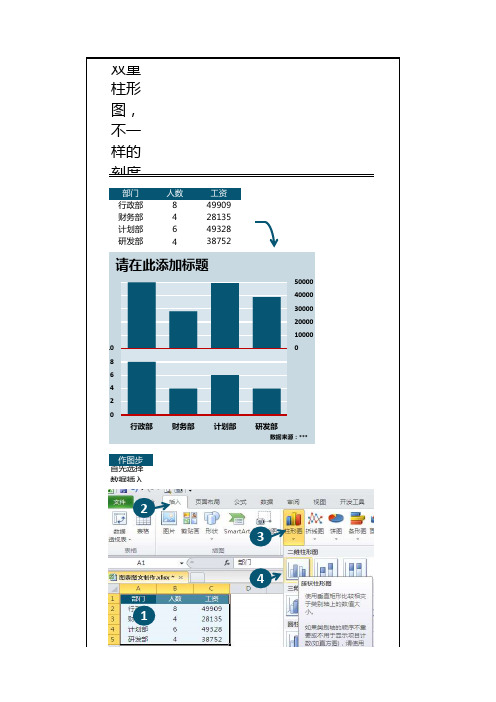
双重柱形图,不一样的刻度部门人数工资行政部849909财务部428135计划部649328研发部438752作图步首先选择数据插入01000020000300004000050000246810行政部财务部计划部研发部数据来源:***请在此添加标题1234插入柱形图后效果如图:把红色柱子设置为次坐标轴设置主次系列分类间距为“1231删除图例选中图例按键盘“delete”键删除设置后效果图:右键设置主要纵坐标最大值为“20”,最小值为“0”,间隔设置次要纵坐标最大值为“50000”,最小值为“-50000”,间隔1234设置后效果图:设置主要纵坐标数字显示格式解析:小于等于10的数字正常显示,不符合条件的不显设置次要纵坐标数字显示格式解析:大于等于0的数字正常显示,不符合条件的不显示设置纵坐标无线条12345678123设置后效果图:选中图表调出次要横坐标设置次要纵坐标——横坐标交叉位置为“自动123451选中次要横坐标设置——主要刻度类型“无”,坐标线条颜色为红色,线粗为1.5选中主要横坐标设置——主要刻度类型“无”,坐标轴标签“线条颜色为红色,线粗为1.5212效果如美化图表设置图表区填充颜设置绘图区填充颜设置系列填充颜色设置字体使用文本框添加标题及数据34567最后效果如图。


Excel数据可视化利用Excel创建水平柱状图与垂直柱状图Excel是一款功能强大的电子表格软件,除了用于数据的录入和计算,它还可以用来将数据进行可视化展示。
其中,创建水平柱状图与垂直柱状图是Excel中常用的数据可视化方式之一。
本文将介绍如何利用Excel创建水平柱状图与垂直柱状图,并进行详细的步骤讲解。
水平柱状图的创建步骤如下:Step 1:打开Excel软件,并在电子表格中输入数据。
数据可以是任意你想要展示的内容,例如销售额、产品数量等等。
输入完数据后,选中需要用于图表展示的数据范围。
Step 2:在Excel的菜单栏中,找到“插入”选项卡,并点击其中的“柱形图”按钮。
在柱形图的下拉菜单中,选择“2-D 柱形图”。
Step 3:此时,Excel将会在你的电子表格中创建一个默认的柱状图。
你可以点击图表上的元素,然后通过右键菜单来修改图表的样式、颜色、标题等。
Step 4:如果需要将图表放在单独的工作表中,可以右键点击图表,选择“移动图表”选项,然后选择“新建工作表”。
这样,Excel将会在新建的工作表中呈现你的图表。
至此,你已经成功创建了一个水平柱状图!垂直柱状图的创建步骤如下:创建垂直柱状图的方法与创建水平柱状图类似,下面我们将重点介绍一下细节差异。
Step 1:同样地,在Excel中输入你想要展示的数据,并选中数据范围。
Step 2:在菜单栏的“插入”选项卡中点击“柱形图”按钮,然后选择“2-D 柱形图”。
Step 3:Excel会在电子表格中生成一个默认的垂直柱状图。
右键点击图表元素,通过右键菜单可以对图表进行样式、颜色、标题等修改。
Step 4:如果需要将图表放在独立的工作表中,同样地,右键点击图表,选择“移动图表”,然后选择“新建工作表”。
通过上述步骤,你已经成功创建了一个垂直柱状图!当然,Excel并不仅限于水平柱状图和垂直柱状图的创建,还有许多其他类型的图表可以使用,例如线形图、饼状图等。
你做的柱状图太丑了,这些美化技巧教给你(收藏)条形图的⼀些玩法,想借此在⼀些汇报上突出新意,所以就有了今天这篇依旧很⼲的教程。
之前 PPT 饼图教程推出后,有⼩伙伴留⾔询问有没有关于柱形图柱形图 / 条形图不得不说柱形图和条形图在做数据汇报时很常⽤,但因为⼤多数⼩伙伴在制作时,习惯直接插⼊默认图表就算完事⼉,所以做出来的效果往往千篇⼀律⼜不够美观:也有⼀些⼩伙伴意识到直接插⼊默认图表显得我们没下过功夫,所以会花⼼思加上⼀些修饰的元素,但结果往往不尽⼈意:那⾸先,我们分析下该怎么美化像上⾯这样的柱形图。
01、柱形图 / 条形图的基础美化柱形图和条形图表达数据的逻辑差不多,只不过⼀个是竖放,⼀个是横放,所以⼀些美化⽅法及玩法可以通⽤。
删除多余元素、修改配⾊和字体、突出重点信息。
关于美化,有三步曲——删除多余元素、修改配⾊和字体、突出重点信息嘿嘿是不是很简单,那我们开始动⼿啦。
①删除多余的元素所谓⼤道⾄简,图表也是如此。
图表旨在传达有效的信息,视觉上负荷的东西太多,反⽽会造成我们的审美疲劳,所以美化的第⼀步就是删除多余的元素,⽐如:删除多余的形状填充、形状轮廓:图表区的填充⾊和轮廓 / 绘图区的填充⾊和轮廓 / 坐标轴处的框线 / 柱形的填充⾊和框线,这些都可以通过「形状填充」和「形状轮廓」进⾏调节。
柱形效果:观察下哪些元素需要存在起到说明作⽤的,但是没有加上,哪些元素却是多余的,⽐如这个案例中:删除多余的图例 / ⽹格线 / 坐标轴 / 柱形效果:坐标轴已经标明了各个⽉份,图例就显得多余了,可以删除⽹格线或降低其透明度,数据标签都有了,纵坐标轴数据就没必要了,柱形的三维和阴影效果,很⽤⼼但是效果很雷⼈。
所以⼀律删除,部分元素可以选中后按 delete 键直接删除,⽐如图例、坐标轴、⽹格线:②修改配⾊和字体关于配⾊,上⼀篇饼图教程讲了⼀些⽅法,这⾥就不再赘述了。
字体建议⽤微软雅⿊ / 思源⿊体这些⽐较适合图表呈现的字体。
Excel多层柱形图制作分析图表时,希望在一张图表上完整地反映多个分类多个系列的数据,在数据点较多的情况下,许多数据点的图形会堆积在一起,达不到一目了然的效果,甚至还会带来误解,如图1所示。
本技巧介绍如何在一个图表中直观地反映多组柱形图数据。
图 1 堆积在一起的多组图表步骤1 在H1:N8单元格区域添加辅助数据,如图2所示链接“一季度、二季度、三季度、四季度”的数值。
按下<Ctrl>键选取I2:I8、K2:K8和M2:M8等单元格区域,然后输入下列公式,按<Ctrl+Enter>键结束编辑,制作图表的辅助系列数据。
=12-H2图 2 创建辅助数据步骤2 按下<Ctrl>键选取A1:A8和H1:N8单元格区域,使用图表向导创建堆积柱形图。
在创建图表过程中弹出的“图表向导- 4步骤之2 - 图表源数据”对话框中,设置“系列产生在”为“列”,单击“确定”按钮关闭对话框,然后删除图例,结果如图3所示。
图 3 创建堆积柱形图步骤3 双击系列2,在弹出的“数据系列格式”对话框的“图案”选项卡中,设置“边框”和“内部”均为“无”,如图4所示,然后单击“确定”按钮关闭对话框。
使用同样的方法设置系列4和系列6的格式。
图 4 设置边框和区域为无步骤4 双击网络线,在弹出的“网格线格式”对话框的“刻度”选项卡中,设置刻度范围(最小值和最大值)为0~46,然后单击“确定”按钮关闭对话框。
接着删除网格线,适当增加图表区的长度,结果如图5所示。
图 5 删除网格线后的图表步骤5 添加仿Y轴的辅助数据,用于制作XY散点图坐标和刻度标签值的数据。
分别选取A12:A23、B12:B23和C12:C23单元格区域,输入数值0和如下两个公式,按<Ctrl+Enter>组合键完成编辑,公式的计算结果如图6所示,仿Y轴系列坐标的Y值每相隔12对应1组相同的刻度标签值。
=(INT(ROW()/3)-4)*12+C12=MOD(ROW(),3)*5图 6 仿Y轴数据表步骤6 复制B12:B23单元格区域,单击图表,再单击菜单栏上的“编辑”→“选择性粘贴”,在弹出的“选择性粘贴”对话框中,单击“新建系列”单选按钮,然后单击“确定”按钮关闭对话框。
有关细胞分裂曲线图和柱形图纵坐标的四种含义
在生物学中,细胞分裂曲线图和柱形图是常用的数据可视化工具,用于表示细胞分裂的相关信息。
这类图表的纵坐标通常有以下四种含义:
1.细胞数量
细胞分裂曲线图和柱形图的纵坐标可以表示细胞数量。
这种情况下,纵坐标一般使用线性刻度,表示细胞数量的大小。
例如,当纵坐标的数值为 1000 时,表示该时间点的细胞数量为 1000 个。
2.细胞生长曲线
细胞分裂曲线图的纵坐标还可以表示细胞生长曲线。
这种情况下,纵坐标一般使用对数刻度,表示细胞生长速率的大小。
例如,当纵坐标的数值为 2 时,表示该时间点的细胞生长速率为 $2^{10}=1024$ 倍。
3.细胞周期时间
细胞分裂曲线图的纵坐标还可以表示细胞周期时间。
这种情况下,纵坐标一般使用线性刻度,表示细胞周期时间的长短。
例如,当纵坐标的数值为 24 时,表示该时间点的细胞周期时间为 24 小时。
4.细胞分裂率
细胞
分裂曲线图的纵坐标还可以表示细胞分裂率。
这种情况下,纵坐标一般使用线性刻度,表示细胞分裂率的大小。
例如,当纵坐标的数值为 0.5 时,表示该时间点的细胞分裂率为 50%。
总的来说,细胞分裂曲线图和柱形图的纵坐标可以表示细胞数量、细胞生长曲线、细胞周期时间以及细胞分裂率等信息。
这些信息对于研究细胞分裂过程具有重要意义,可以帮助我们了解细胞的生长特征以及相关的生物学机制。
数据透析表的柱状图制作方法介绍柱状图是数据可视化中最常用的一种图表类型之一,它能直观地展示数据的数量和比较关系。
数据透析表是一种将数据按照一定维度进行汇总和展现的工具。
在这篇文章中,我将向您介绍数据透析表的柱状图制作方法,帮助您更好地理解和运用这一数据分析工具。
1. 确定柱状图的目的和主题在制作柱状图之前,我们首先要明确柱状图所要表达的目的和主题。
例如,我们可能想展示不同产品销售量的比较、销售额的年度趋势,或者不同地区的收入分布等。
确定好目的和主题,有助于我们选择合适的数据和维度进行分析。
2. 收集和准备数据在制作柱状图之前,我们需要先收集和准备好相关数据。
数据可以来源于各种渠道,如企业内部数据库、公开的数据源、调查问卷等。
确保数据的准确性和完整性非常关键,因为不准确的数据会影响到结果的可信度。
3. 选择合适的维度和度量在制作数据透析表的柱状图时,我们需要选择合适的维度和度量来展示数据。
维度通常是用来对数据进行分组或分类的属性,如时间、地区、产品类别等。
度量是指我们希望分析和比较的数值,如销售量、销售额等。
选择合适的维度和度量能更好地反映出数据的特点和关系。
4. 绘制柱状图一旦我们确定了柱状图的目的、主题、数据和维度,接下来就可以开始绘制柱状图了。
下面是柱状图制作的一般步骤:a. 打开数据透析表工具,如Microsoft Excel或Datawrapper等。
b. 将数据导入到工具中,确保数据的准确性和完整性。
c. 选择柱状图类型,如垂直柱状图或水平柱状图。
d. 根据维度和度量设置数据的轴和标签。
e. 将数据绘制到柱状图中。
f. 添加标题、图例和其他标识,使图表更加清晰和易于理解。
g. 优化图表的样式和布局,使其更具可读性。
h. 导出柱状图为图片或将其嵌入到文档或报告中。
5. 解读和分析柱状图柱状图的制作完成之后,我们需要对其进行解读和分析,以获取有价值的信息和见解。
在分析柱状图时,我们可以注意以下几个方面:a. 柱状图的高度或长度表示数据的数量或数值大小。